Table of contents
当我们在Excel中处理一个大的数据集时,有时数据集会分成两页。 这在我们平时的职业生活中是很常见的。 在这篇文章中,我们将证明 五 如果你对它感到好奇,请下载我们的练习工作簿并关注我们。
下载实践工作手册
在你阅读本文时,请下载这个练习手册进行练习。
将所有栏目放在一个页面上.xlsx
在Excel中用5种快速方法将所有的列装在一个页面上
为了证明这些方法,我们考虑了一个数据集,其中包括 21 雇员。 我们在专栏中提到了他们的ID B ,他们的名字在列 C 栏目中的性别 D ,居住面积为列 E ,列中的家庭成员总数为 F ,总收入在列 G 栏中的总成本,以及 H 因此,我们可以说,我们的数据集是在单元格的范围内 B4:H25 现在,如果我们试图通过以下方式来显示数据集 分页预览 我们将告诉你如何解决这个问题。
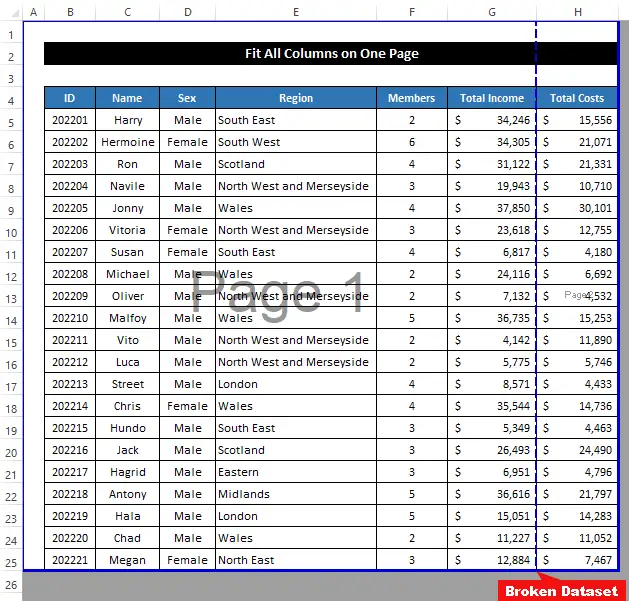
1.从打印窗口改变缩放选项
我们将使用 缩放 具备Excel内置功能的 印刷品 选项,以便将所有的栏目都放在一个页面上。 在 缩放 菜单,我们可以使用 二 不同的选项。 第一个是 一页纸上的合体表 ,而第二个是 将所有栏目放在一个页面上 选择。
1.1 一页纸上的配合表
在这种方法中,我们将使用 一页纸上的合体表 选项,从 缩放 该方法的步骤描述如下。
📌步骤。
- 首先,点击 文件> 打印。 除此之外,你还可以按 'Ctrl+P' 来启动打印部分。
- 现在,点击 下拉箭头 的最后一个缩放选项,并选择 一页纸上的合体表 选择。
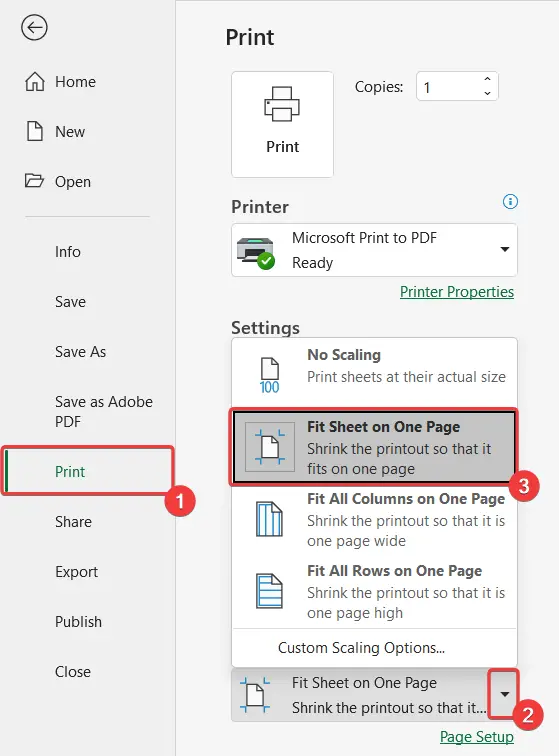
- 你会看到页面的数量减少到 1 .
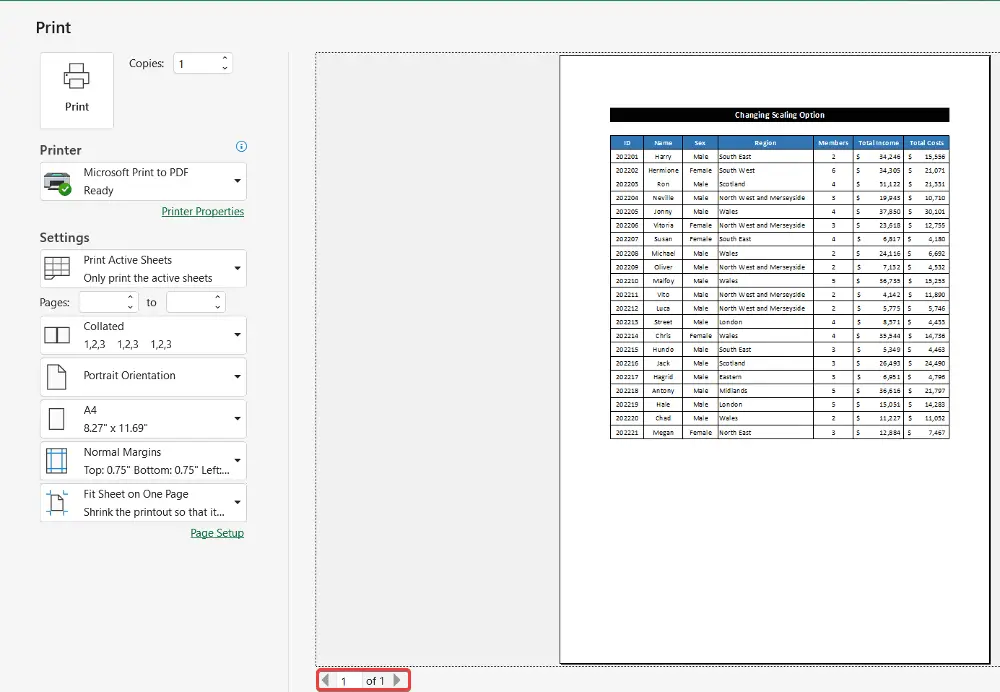
- 通过选择你想要的打印机,你可以打印数据集。
- 否则,请返回到 ǞǞǞ 工作表,通过 溯源 按钮。
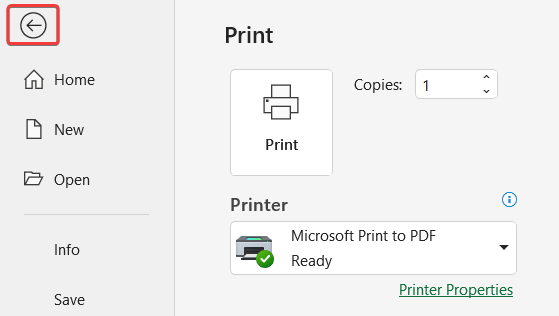
- 然后,在 查看 标签,点击 分页预览 选项,从 工作簿视图 组。

- 你将在一个页面上看到数据集拟合的所有列。
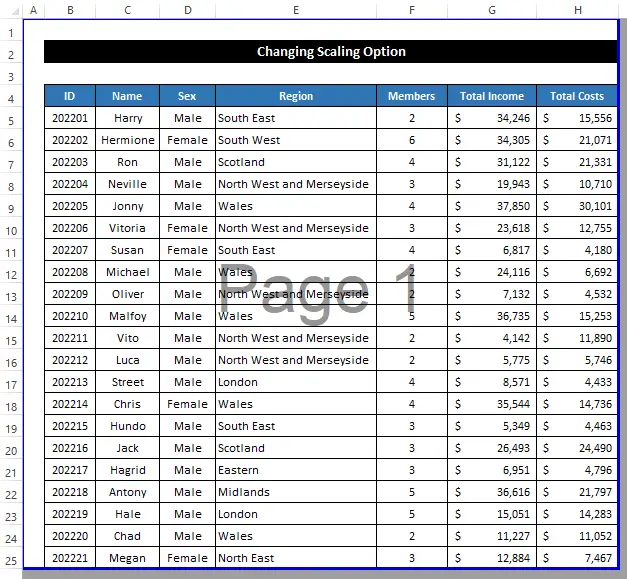
因此,我们可以说,我们的工作方法完全奏效,我们能够在Excel中把所有的列装在一页上。
1.2 将所有栏目放在一个页面上
在下面的方法中,我们将使用 将所有栏目放在一个页面上 选项,从 缩放 这种方法的程序如下。
📌步骤。
- 开始时,请点击 文件> 打印。 除此之外,你还可以按 'Ctrl+P' 来启动打印部分。
- 之后,点击 下拉箭头 的最后一个缩放选项,并选择 将所有栏目放在一个页面上 选择。

- 你会注意到,页数减少至 1 .

- 然后,如果你想打印数据集,请选择你想要的打印机。
- 否则,请返回到 ǞǞǞ 工作表,通过 溯源 按钮。
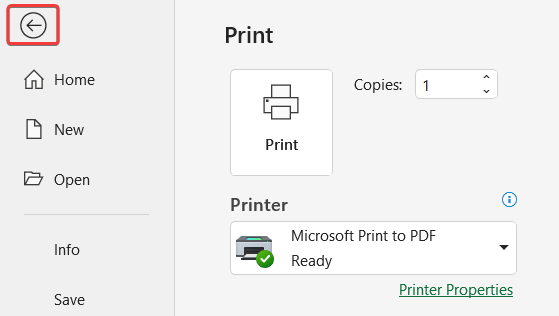
- 现在,在 查看 标签,点击 分页预览 选项,从 工作簿视图 组。

- 你将在一个页面上看到数据集拟合的所有列。
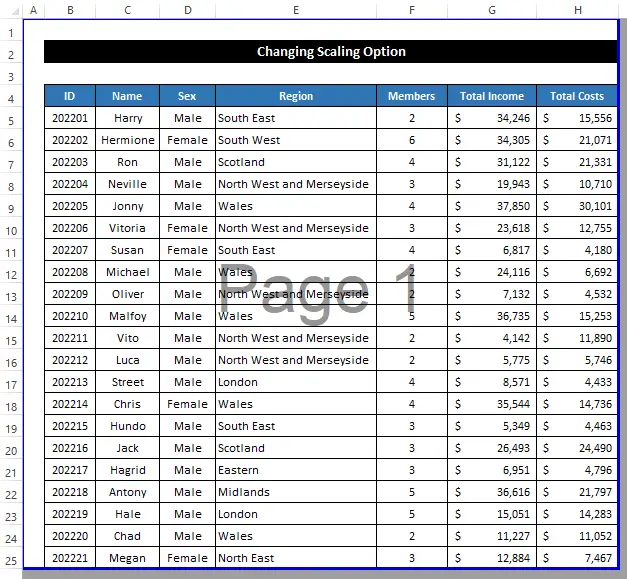
因此,我们可以说,我们的方法成功了,我们能够在Excel中把所有的列都装在一页上。
阅读更多。 如何改变打印比例,使所有栏目都打印在一个页面上
2.修改页面设置
在这个过程中,我们将修改 页面设置 这一过程的步骤如下。
📌步骤。
- 首先,在 页面布局 标签,点击 页面设置 对话框启动器。

- 一个小窗口,标题为 页面设置 将出现在你的设备上。
- 现在,在 页码 选项卡,选择 适用于 选项,并保持两个框的值 1 .
- 然后,点击 认可 来关闭这个盒子。
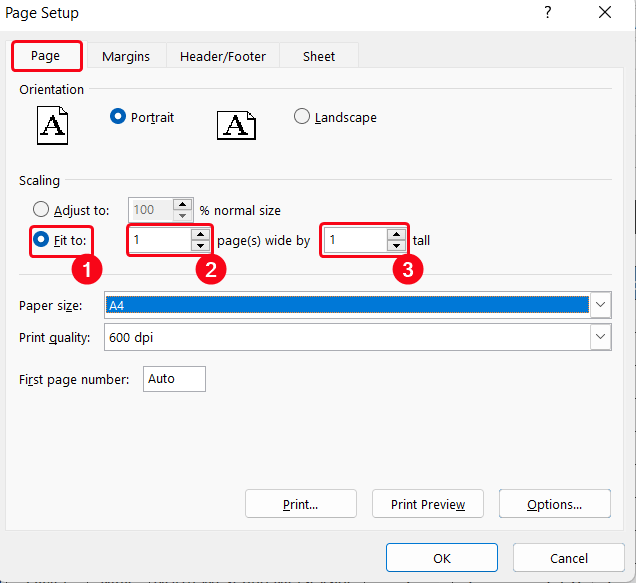
- 此后,在 查看 标签,点击 分页预览 选项,从 工作簿视图 组。

- 你将在一个页面上看到数据集拟合的所有列。
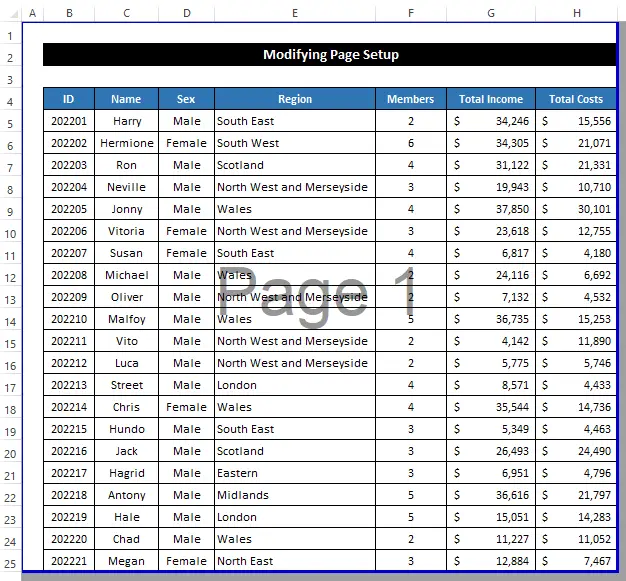
- 此外,如果你想打印这个数据集,那么你必须按下 'Ctrl+P' 以打开 印刷品 窗口,它将是如下所示的图像。
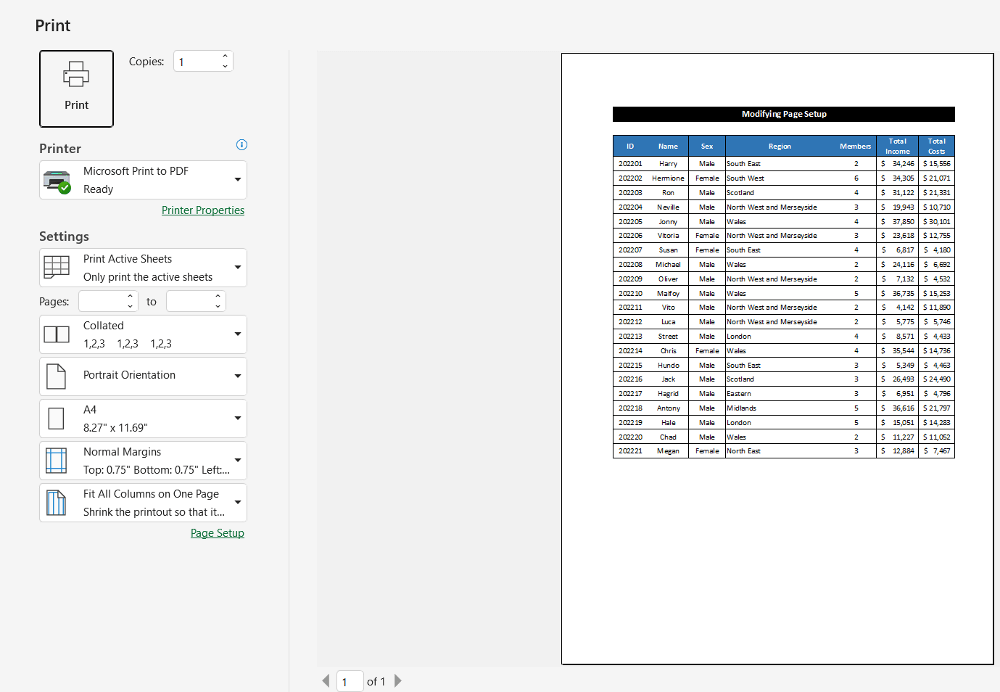
最后,我们可以说,我们的过程有效地运作了,我们能够在Excel中把所有的列装在一页上。
阅读更多。 如何在Excel中拟合页面(3种简单方法)
3.改变页面方向
在这种情况下,我们将在以下方面进行修改 页面设置 这个过程的程序解释如下。
📌步骤。
- 首先,在 页面布局 标签,点击 页面设置 对话框启动器。

- 因此,一个名为 页面设置 将出现在你的设备上。
- 此后,在 页码 选项卡,改变 适应情况 选项,从 形象代言人 至 景观 .
- 最后,点击 认可 来关闭这个盒子。
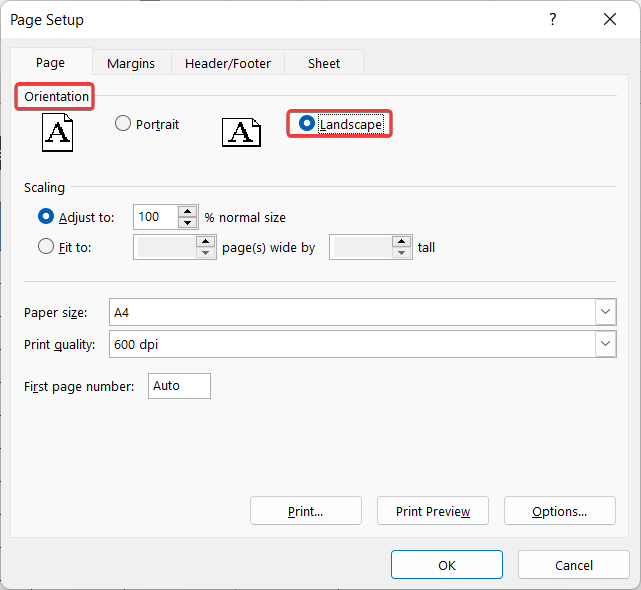
- 然后,在 查看 标签,点击 分页预览 选项,从 工作簿视图 组。

- 你将在一个页面上看到数据集拟合的所有列。
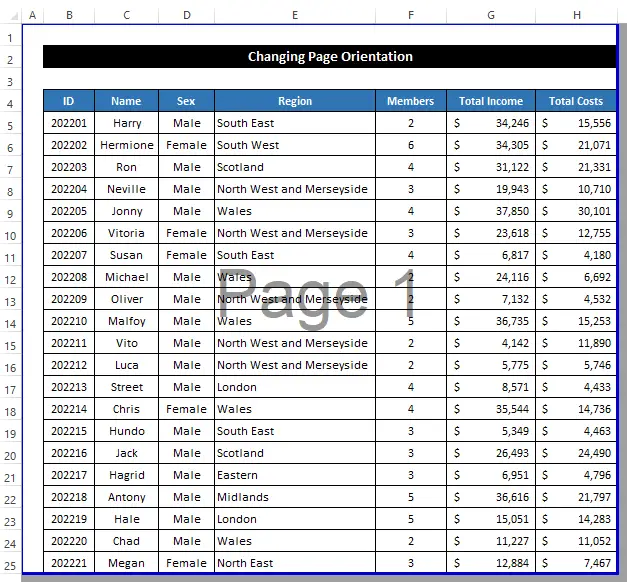
- 此外,如果你想打印这个数据集,那么你必须按下 'Ctrl+P' 以打开 印刷品 窗口,它将是如下所示的图像。
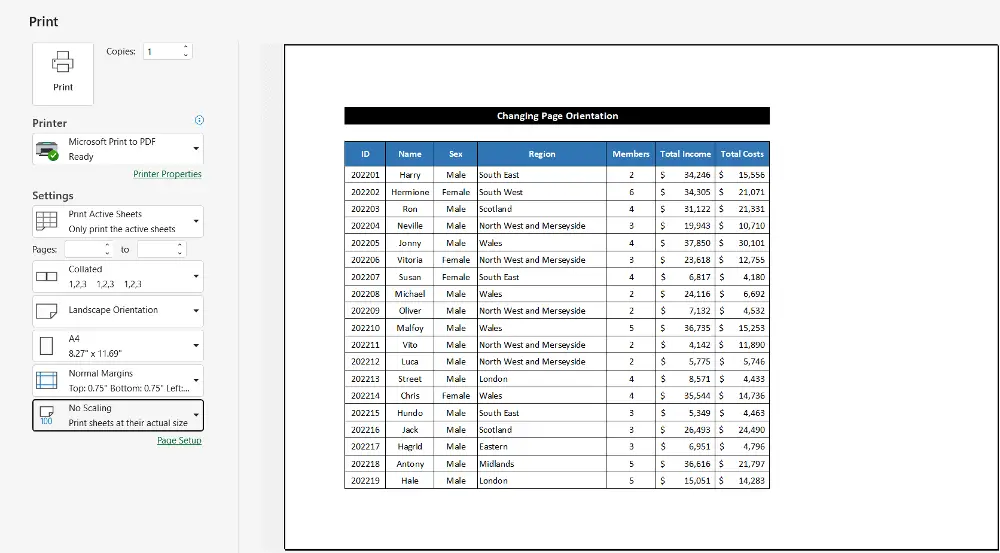
因此,我们可以说,我们的方法成功了,我们能够在Excel中把所有的列装在一页上。
阅读更多。 如何在Word中把Excel工作表放在一页上(3种简单方法)
4.改变缩放组中的页面宽度
ǞǞǞ 适合的规模 选项定位在 页面布局 以下是将所有列装在一页上的程序。
📌步骤。
- 在这个方法的开始,首先,到 页面布局 标签。
- 现在,改变 宽度 选择 自动的 至 1页 在 适合的规模 组。
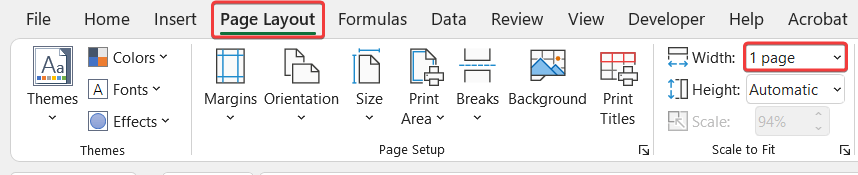
- 然后,在 查看 标签,点击 分页预览 选项,从 工作簿视图 组。

- 你将会在一个页面上得到数据集拟合的所有列。
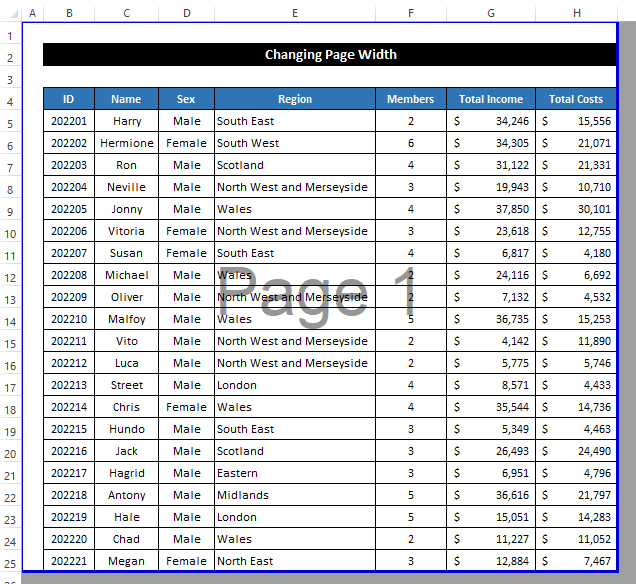
- 此外,如果你想打印这个数据集,那么你必须按下 'Ctrl+P' 以打开 印刷品 窗口,它将是如下所示的图像。
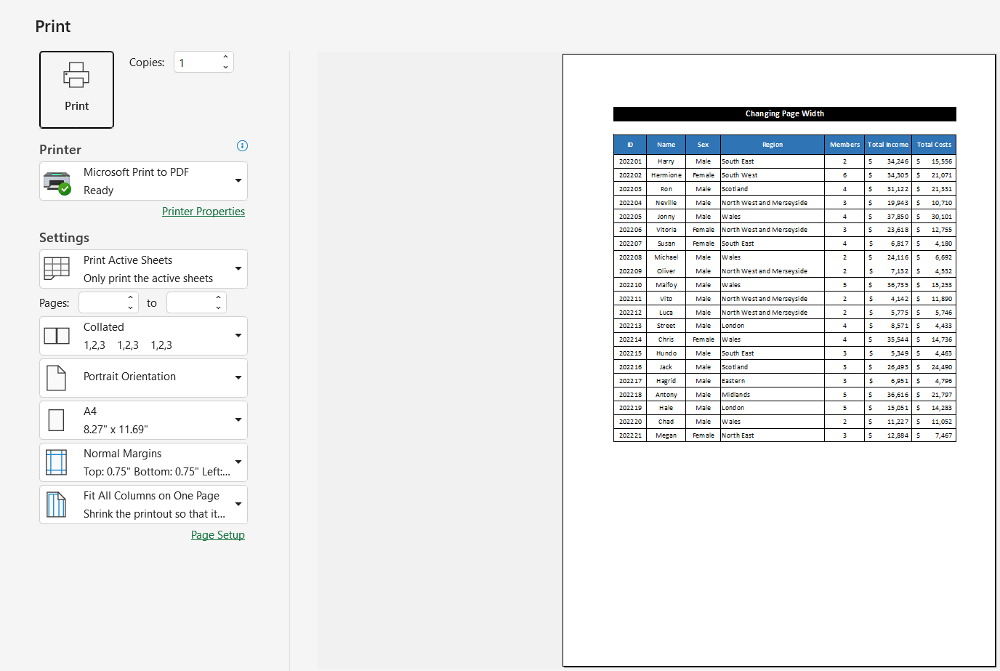
最后,我们可以说,我们的方法准确地起了作用,我们能够在Excel中把所有的列都放在一页上。
阅读更多。 如何在Excel中调整打印的页面大小(6个快速技巧)
5.调整列的宽度
调整列宽有时可以帮助我们在一个页面上容纳数据集的所有列。 当我们得到的数据集的标题相当长,但属于该列的实体很短时,那么这种方法可能是最好的解决方案。 下面一步步解释这个过程。
📌步骤。
- 如果我们看一下我们的数据集,我们将看到列的标题 G 和 H 与他们的其他单元格值相比,足够长。
- 要缩短标题,请选择单元格的范围 G4:H4 .
- 在 首页 选项卡,选择 经文 的命令。 统一口径 组。
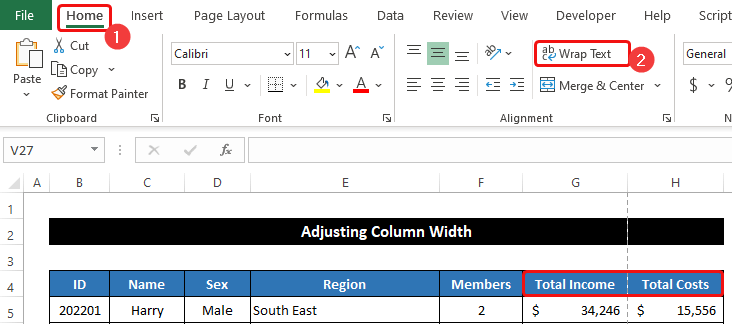
- 现在,将你的鼠标光标移到列之间的边界线上 G 和 H 你会看到光标会转换为一个 调整图标大小 .
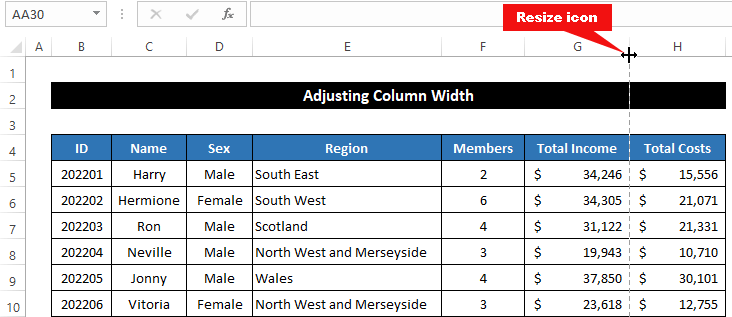
- 然后,狂按 左边 鼠标的键,并将调整大小的图标拖到你的 左边 .
- 列的宽度将被调整。
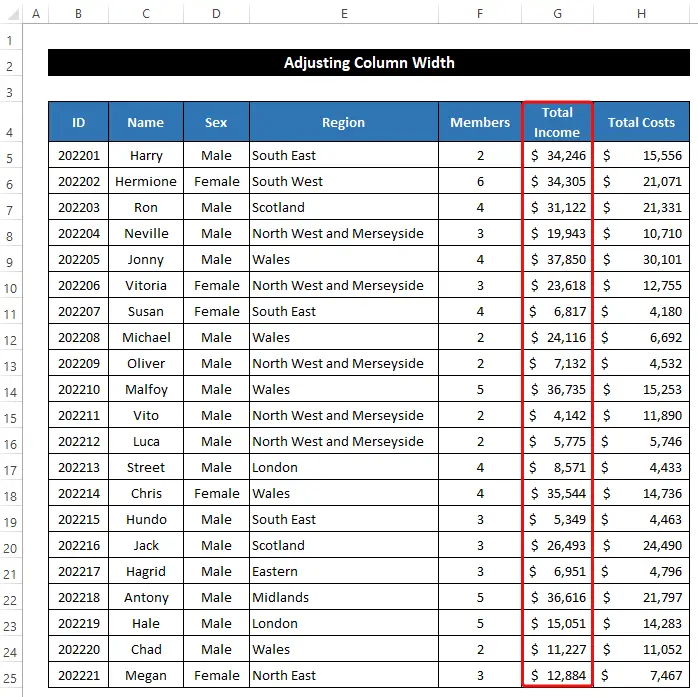
- 类似地,按照同样的过程,对列 H .
- 此后,在 查看 标签,点击 分页预览 选项,从 工作簿视图 组。

- 你将会在一个页面上得到数据集拟合的所有列。
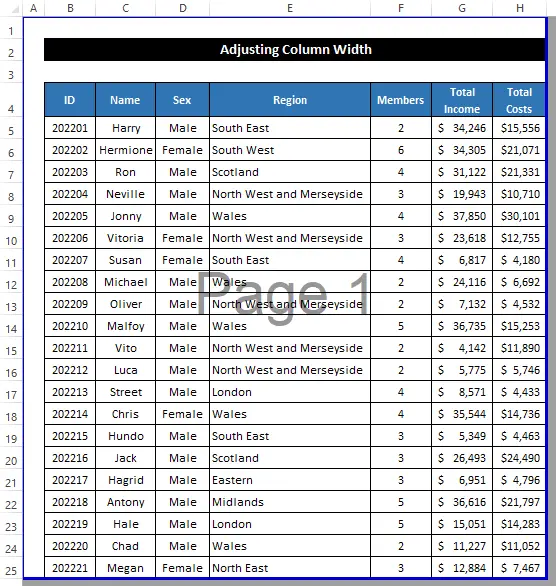
- 现在,如果你想打印这个数据集,那么你必须按下 'Ctrl+P' 以打开 印刷品 窗口,它将是如下所示的图像。
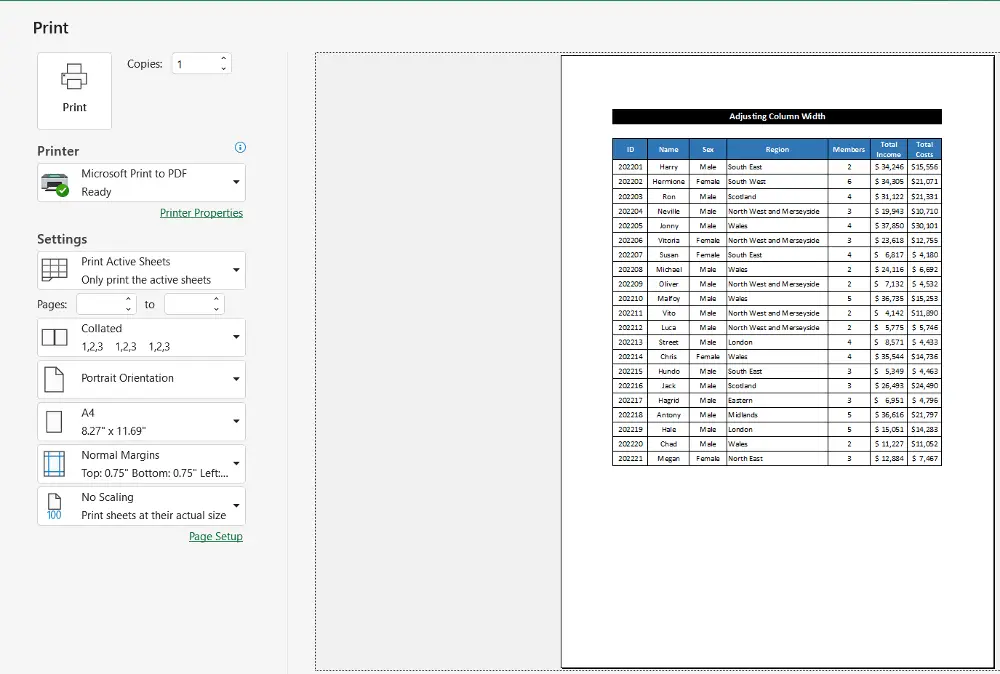
因此,我们可以说,我们的程序工作得非常好,我们能够在Excel中把所有的列都放在一页上。
阅读更多。 如何将Excel电子表格拉伸至整页打印(5种简单方法)
总结
本文到此为止。 希望本文对你有所帮助,你能在Excel中把所有的列装在一页上。 如果你有进一步的疑问或建议,请在下面的评论区与我们分享。
不要忘记查看我们的网站 ǞǞǞ 不断学习新的方法,不断成长!

